Jak otevřít více programů pomocí jedné zkratky v systému Windows 10

Jak otevřít více programů pomocí jedné zkratky v systému Windows 10. Otevřete více aplikací současně s jednou klávesou. Zde je návod, jak na to.
Windows 11 je vonku niečo vyše dvoch týždňov a zatiaľ sa zdá byť stabilný. Väčšina používateľov si pravdepodobne bude musieť vynútiť aktualizáciu, pretože operačný systém zaradil na bielu listinu iba niekoľko modelov CPU napriek tomu, že veľké množstvo z nich je kompatibilných. Aktualizácia má veľkosť niečo cez 4,5 GB a inštalácia bude trvať 20 minút až niekoľko hodín v závislosti od rýchlosti vášho procesora a disku.
Opravte pomalý internet v systéme Windows 11
Používatelia systému Windows 11 nenahlásili žiadne závažné chyby, ale počet používateľov, ktorí inovovali na tento nový operačný systém, zostáva malý. Keď bude viac používateľov inovovať, môžeme sa lepšie pozrieť na to, ako stabilný je. Niektorí používatelia sa však sťažovali na pomalý internet po inovácii alebo čistej inštalácii systému Windows 11.
Skontroluj aktualizácie
Keď nainštalujete Windows, bez ohľadu na to, či ide o Windows 10 alebo Windows 11, po dokončení inštalácie stiahne a nainštaluje ďalšie aktualizácie. Patria sem ovládače, kodeky a aktualizácie aplikácií. Dajte tomu trochu času a skúste systém nechať bez dozoru, aby sa všetko stiahlo.
Ak systém čaká na reštart, reštartujte ho, aby sa dokončila inštalácia všetkých aktualizácií ovládačov.
Aktualizujte ovládače sieťového adaptéra
Windows 11 je nový a nemusí byť schopný zistiť a aktualizovať najnovšie ovládače dostupné pre váš sieťový adaptér. Ovládače môžete skontrolovať a nainštalovať manuálne.
Odinštalujte a znova nainštalujte sieťový adaptér
Mnohí používatelia, ktorí mali po aktualizácii na Windows 11 problémy s pomalým internetom, dokázali problém vyriešiť odinštalovaním a opätovnou inštaláciou sieťového adaptéra.
Manuálne stiahnite sieťové ovládače
Výrobca vášho sieťového zariadenia môže mať pripravené a dostupné aktualizované ovládače pre Windows 11. Windows 11 ich možno nemal nainštalované. Môžete si ich stiahnuť ručne a nainštalovať ovládač sami.
Zastavte sieťové služby Killer
Killer Network Service je služba, o ktorej je známe, že spôsobuje problémy s internetom a prehliadaním v systémoch Windows 10 a Windows 11. Zastavte službu a problém by mal zmiznúť.
Služba Killer Analytics Služba Killer Dynamic Bandwidth Management Služba Killer Network Service Killer Služba výberu inteligentného AP.
Záver
Rýchlosť internetu má tendenciu trpieť pri aktualizácii alebo novej inštalácii operačného systému. Často sa to pripisuje aktualizáciám, ktoré sa inštalujú na pozadí. Príležitostne môžete zistiť, že niektoré služby nie sú kompatibilné s novým operačným systémom a musia byť úplne pozastavené. Ak je váš systém označený ako nevhodný pre aktualizáciu systému Windows 11, počkajte niekoľko mesiacov, kým budú dostupné aktualizácie ovládačov pre rôzne hardvérové komponenty.
I když je VPN povinným požadavkem ve stále se rozšiřujícím světě omezeném na soukromí, k němuž se rychle blížíme – a to je pravděpodobně důvod, proč nyní dokonce i Microsoft nabízí VPN ve svém prohlížeči Edge – její používání není bez nákladů. Maskováním vašich IP adres přidává VPN další vrstvu kroků pro přenos datových paketů od vašeho ISP a zpět.
Pokud je vaše internetové připojení již na pomalejším konci spektra, pak se očekává, že nákup a přidání VPN nad něj vše ještě více zpomalí.
Abyste se ujistili, že je to opravdu VPN, která je příčinou pomalé rychlosti internetu ve vašem Windows 11, zkuste ji na chvíli vypnout. Pokud vidíte okamžité zvýšení rychlosti vašeho internetu, nyní víte, v čem byla chyba.
S rizikem, že se budu opakovat, znovu řeknu, že podobné chyby jsou ve světě osobních počítačů běžnou záležitostí. Ačkoli Microsoft jistě udělal hodně, aby se zbavil náhodných chyb, jako jsou tyto, Windows má stále daleko k dokonalosti. Vědí to také, a proto poskytli specializovaný nástroj pro odstraňování problémů, jako je tato.
Můžete zkusit opravit pomalou rychlost internetu Windows 11 spuštěním tohoto průvodce odstraňováním problémů. Můžete k němu přistupovat z nastavení odstraňování problémů v počítači. Zde je návod.
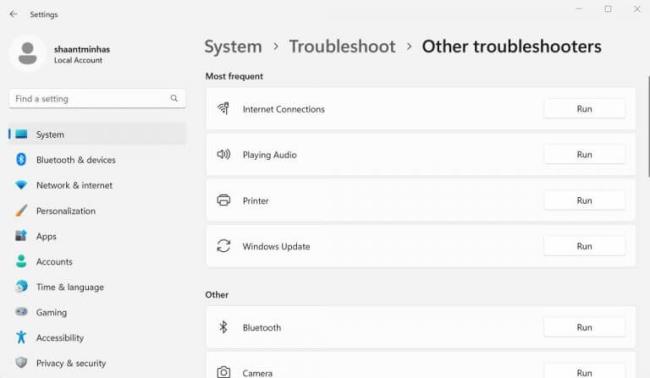
Jak otevřít více programů pomocí jedné zkratky v systému Windows 10. Otevřete více aplikací současně s jednou klávesou. Zde je návod, jak na to.
Prieskumník súborov v systéme Windows 11 vyzerá inak ako v systéme Windows 10. Okrem zaoblených rohov a nových ikon sa zmenil aj pás s nástrojmi. Jeho veľa
Nechceš dostat PWNED, že? Ačkoli byl tento termín poprvé viděn ve Warcraftu, nyní znamená, že vaše online osobní údaje mohou být kompromitovány.
Windows 11 má nové uživatelské rozhraní. Rychlé přepínače a panely, ke kterým měli uživatelé ve Windows 10 přístup, byly přesunuty nebo přepracovány tak, aby byly méně užitečné.
Snímek obrazovky je rychlý způsob, jak vizuálně sdílet to, co je na obrazovce. V mnoha případech může snímek obrazovky sloužit také jako důkaz odeslání nebo rychlý způsob
Windows 11, rovnako ako jeho predchodcovia, má ponuku vyhľadávania. Môžete ho použiť na vyhľadávanie aplikácií a ich priame otváranie. Na vyhľadávanie je možné použiť ponuku vyhľadávania
Windows 11 nemá ohromující množství nových funkcí a existuje jen několik, které uživatelé mohou chtít aktualizovat. A to i přesto, že
Prichytávanie okien aplikácií je vo Windowse mimoriadne populárna funkcia. Bol pridaný vo Windows XP a zostal súčasťou každej novej iterácie
Prieskumník súborov sa zmenil v systéme Windows 11. Pás s nástrojmi je preč a nahradený oveľa stručnejšou sadou tlačidiel na správu súborov. Existuje register
Používate Windows 11 na svojom stolnom počítači alebo notebooku? Želáte si, aby ste si s ním mohli nainštalovať Ubuntu? Ak áno, tento návod je pre vás! Nasledujte, ako prejdeme








